Vota questo articolo :
Questo articolo vi è stato utile ?
Sì
No
Vous avez noté 0 étoile(s)
Sommaire
Procédure
Benvenuti in questo argomento di aiuto dedicato all'abilitazione della crittografia dei dati lato server su Nextcloud. Quando si sceglie di abilitare questa opzione per la propria istanza Nextcloud, tutti i dati memorizzati su Nextcloud vengono automaticamente crittografati sul server. Ciò significa che, una volta attivata, nessun utente potrà conservare i propri file senza crittografia. Non preoccupatevi, non è necessaria alcuna manipolazione complessa da parte vostra, poiché la crittografia si basa sul vostro login Nextcloud come password per la vostra chiave di crittografia privata unica. È sufficiente uscire e rientrare per gestire e condividere i file come al solito. È possibile modificare la password in qualsiasi momento, senza influire sulla crittografia. Scopriamo come attivare questa funzione essenziale per rafforzare la riservatezza dei vostri dati su Nextcloud.
La crittografia dei dati può essere attivata direttamente dal pannello LWS. Una volta attivata, non c'è più nulla da fare: la crittografia è e rimane attiva.
La procedura per attivare la crittografia è la seguente:
Fase 1: Per prima cosa, è necessario accedere al proprio account LWS e accedere alla gestione dello storage online per il pacchetto Nextcloud che si desidera gestire.
Vedere il riquadro "Informazioni sull'account".
Fase 2: Fare clic su "Attiva crittografia" per attivare la crittografia.
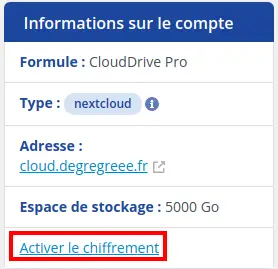
Fase 3 : Confermare la scelta.
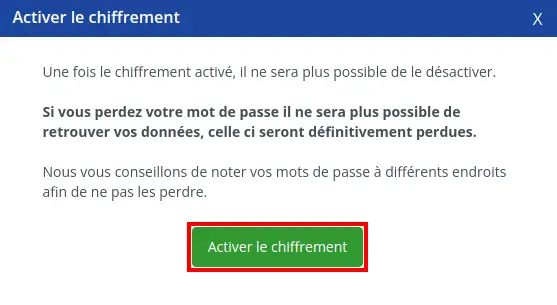
Se siete ancora connessi a Nextcloud sull'applicazione web o sul vostro dispositivo dal client, dovrete disconnettervi e riconnettervi. Al momento della riconnessione, si dovrà attendere che i file vengano crittografati prima di tornare alla pagina di connessione predefinita di Nextcloud.
Gli utenti che hanno condiviso i propri file potrebbero dover ricominciare a condividerli una volta attivata la crittografia. Gli utenti che cercano di accedere alle condivisioni vedranno un messaggio che suggerisce di avvisare il proprietario dei file per ricominciare la condivisione. Per le condivisioni dirette tra utenti, disattivare e poi riattivare la condivisione. Per la condivisione con i gruppi, attivare la condivisione con qualsiasi utente che non può accedervi. In questo modo si aggiornerà la crittografia e si potranno poi rimuovere le singole condivisioni.
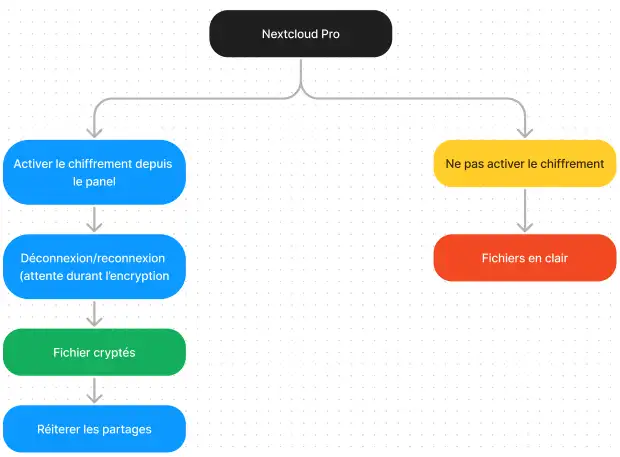
Solo gli utenti che dispongono di chiavi di crittografia private hanno accesso ai file e alle cartelle crittografate condivise. Gli utenti che non hanno ancora creato le loro chiavi non avranno accesso; vedranno le cartelle e i nomi dei file, ma non potranno aprirli o scaricarli. Un banner giallo li avvertirà: "L'applicazione di crittografia è attivata, ma le chiavi non sono state inizializzate. Si prega di disconnettersi e poi di riconnettersi".
Vengono crittografati solo i dati contenuti nei file, non i loro nomi o la struttura ad albero di cartelle e file. Questi file non vengono mai crittografati:
Vecchi file nel cestino.
Miniature di immagini nell'applicazione "Galleria".
Anteprime nell'applicazione "File".
L'indice dei file costruito dall'applicazione di ricerca full-text.
Dati provenienti da applicazioni di terze parti.
È possibile crittografare solo i file condivisi con i provider di archiviazione esterni, mentre gli altri file non possono essere crittografati.
Ora sono disponibili le informazioni principali sulla crittografia del cloud storage. Se avete ancora domande, non esitate a contattare il nostro team di assistenza. Se non disponete ancora di un pacchetto di archiviazione online o desiderate passare a un pacchetto di archiviazione cloud con funzionalità avanzate, consultate questa documentazione per effettuare l'ordine e trovate informazioni sui pacchetti Nextcloud e Nextcloud Pro qui.
Vota questo articolo :
Questo articolo vi è stato utile ?
Sì
No
21mn lettura
Differenza tra la versione Nextcloud Pro e la versione Nextcloud Standard
2mn lettura
Come ordinare o modificare il vostro pacchetto di storage online Nextcloud
16mn lettura
Come posso aggiungere o rimuovere un utente dal mio pacchetto Nextcloud?
8mn lettura
Come modificare la quota di spazio su disco per un utente Nextcloud